5 Cara Cerdas Menggunakan WP Sheet Editor untuk Menghemat Waktu
Diterbitkan: 2022-11-06Tidak ada keraguan bahwa mengelola dan memelihara toko online Anda sangat penting. Selain itu, kami tahu betapa sulitnya untuk terus memperbaruinya jika tersebar.
Kami menginginkan semuanya diurutkan dan bebas dari kekacauan, baik itu mengelola produk, posting, pesanan… Semakin banyak waktu yang kami hemat di sini, semakin banyak waktu yang dapat kami investasikan untuk peluang pertumbuhan.
Di situlah WP sheet editor (WordPress sheet editor) bisa sangat bermanfaat. Ini bekerja seperti spreadsheet Excel, sehingga pengelolaan dan pengeditan menjadi lancar. Ini pada akhirnya mengarah pada manajemen toko yang cepat dan penghematan waktu.
Editor lembar WP bukan fitur default di WordPress. Untuk memilikinya di toko Anda, Anda harus memiliki plugin yang akan menyelesaikan semua masalah Anda tanpa perlu repot mempelajarinya.
Sebelum kita beralih ke plugin editor lembar WP, mari kita cari tahu mengapa kita membutuhkannya.
Mengapa menggunakan editor lembar di WordPress?
Jika Anda bosan membuka lusinan halaman untuk mengedit posting Anda atau Anda bosan menunggu setiap halaman produk dimuat dan melakukan pengeditan, editor lembar adalah cara yang harus dilakukan.
Dengan menggunakan editor lembar WordPress, Anda dapat menghemat waktu dan tenaga dengan melakukan pengeditan massal pada konten Anda. Ini sangat berguna jika Anda perlu membuat banyak perubahan pada situs web Anda sekaligus.
Dengan editor lembar, misalnya, Anda dapat dengan cepat memperbarui semua judul posting blog Anda atau status pesanan atau harga produk sekaligus, tanpa perlu membuka masing-masing.
Selain itu, editor lembar WP memungkinkan Anda untuk mengurangi jumlah waktu dan upaya yang Anda perlukan untuk mencari, menghapus, menduplikasi, atau bahkan mengekspor dan memberi Anda informasi yang benar saat dan bila diperlukan.
Tanpa editor spreadsheet:
- Data manajemen berlaku untuk undian.
- Tidak mungkin untuk melacak waktu dan angka yang tepat.
- Mengedit data secara massal, menerapkan filter, dan menggandakan bidang tidak dimungkinkan.
Jadi untuk memudahkan prosesnya, inilah solusinya: Smart Manager.
Plugin Smart Manager, dengan editor spreadsheet seperti Excel membuat penambahan, pengeditan, pengelolaan, dan penghapusan item untuk pemilik toko WooCommerce menjadi tugas termudah yang pernah ada. Yang terbaik dari semuanya, ini sangat ramah pengguna dan semuanya dapat dikelola dari satu tempat , sehingga sempurna untuk toko dengan banyak data.
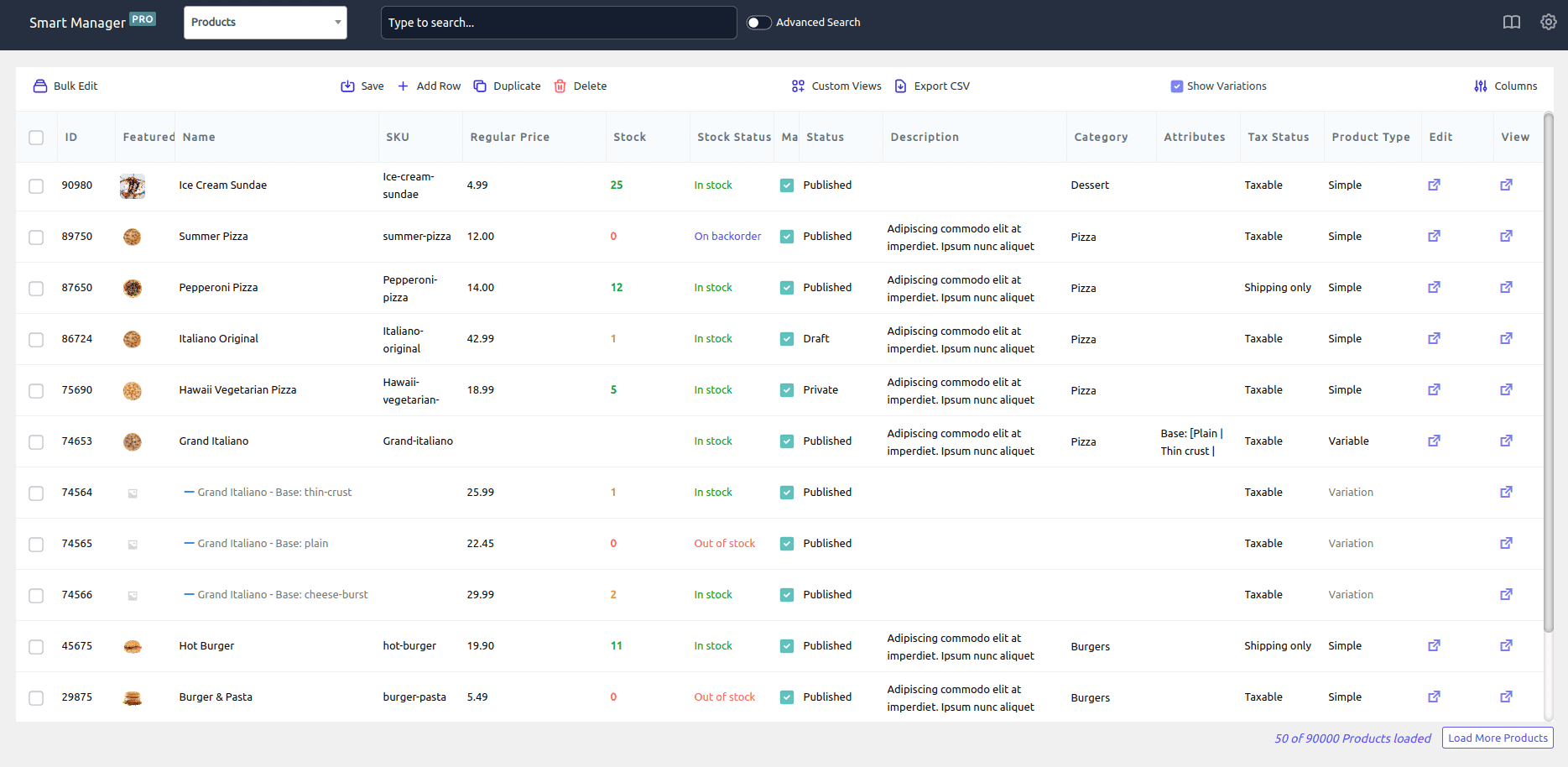
Selain mengelola data, Anda juga dapat:
- Edit data secara massal
- Lakukan pengeditan sebaris
- Terapkan filter pintar untuk pencarian lanjutan
- Ekspor file CSV
- Hapus dan duplikat data
dan banyak lagi…
Mari kita gali lebih dalam dan pelajari bagaimana Anda dapat menggunakan Smart Manager dengan lebih baik sebagai plugin editor lembar WP.
Lima cara cerdas untuk menggunakan editor lembar WP untuk menghemat waktu secara besar-besaran
Ada ratusan cara Anda dapat menggunakan editor spreadsheet Smart Manager. Tapi mari kita soroti yang utama yang digunakan pelanggan kami setiap hari:
Edit sebaris – memperbarui status pesanan
Saat Anda bekerja dengan banyak data, seringkali berguna untuk dapat mengedit data tersebut secara langsung dalam konteks di mana data tersebut ditampilkan. Smart Manager mendukung pengeditan sebaris di semua jenis posting, sehingga Anda dapat mengedit langsung di editor lembar.
Untuk melakukan pengeditan sebaris, cukup klik sel yang ingin Anda edit, buat perubahan, dan Simpan . Misalnya, jika Anda ingin mengubah status pesanan dari 'Pembayaran tertunda' menjadi 'Selesai', klik sel untuk pesanan itu dan ubah statusnya.
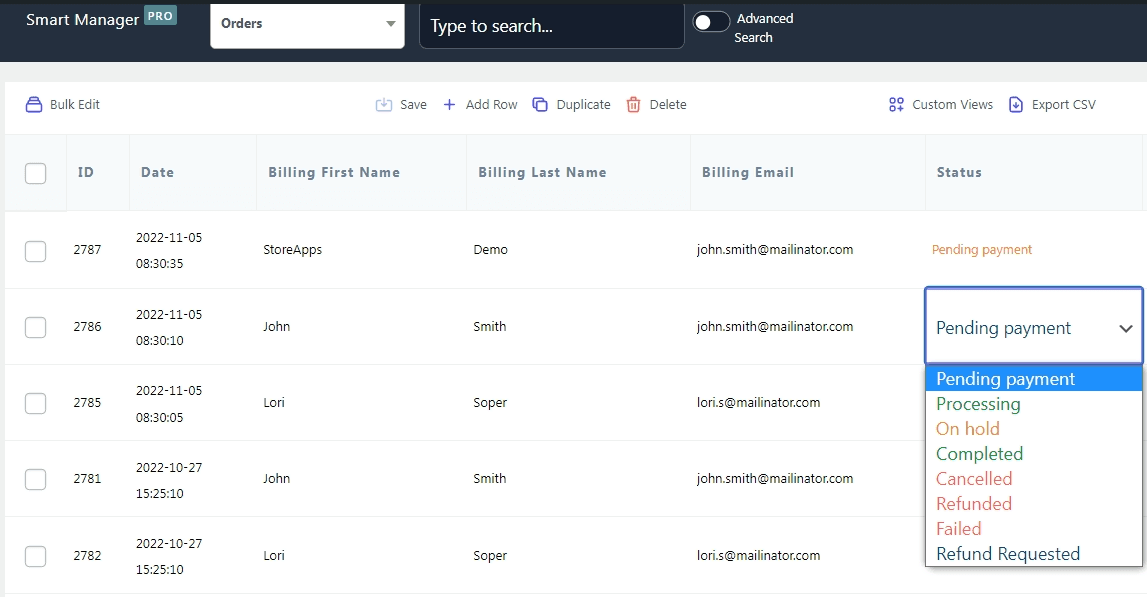
Anda juga dapat mengedit detail pesanan lainnya secara sebaris.
Pengeditan sebaris memungkinkan Anda membuat perubahan dengan cepat tanpa harus membuka setiap rekaman individual di editor terpisah. Cobalah lain kali Anda bekerja dengan Smart Manager dan lihat berapa banyak waktu yang dapat Anda hemat!

Pelajari lebih lanjut tentang pengeditan sebaris
Pengeditan massal – ubah harga sekaligus
Fitur Pembaruan Batch / Pengeditan Massal dari Smart Manager adalah salah satu fitur penghemat waktu paling kuat yang tersedia untuk pemilik toko WooCommerce.
Ini memungkinkan Anda memperbarui data secara massal. Ini sempurna untuk saat Anda perlu membuat perubahan pada sejumlah besar catatan sekaligus, seperti mengubah harga jual produk atau tingkat stok.
Anda dapat mengubah/memperbarui beberapa bidang untuk beberapa catatan untuk semua jenis posting. Anda dapat mengedit rekaman yang dipilih secara massal atau semua rekaman sekaligus.
Mengingat ini adalah musim obral dan kami perlu mengedit harga obral, anggaplah Anda ingin menurunkan harga obral secara massal sebesar 20%:
- Pilih Dasbor
Productsdari drop-down. - Pilih sebanyak mungkin rekaman yang Anda inginkan. Anda juga dapat menerapkan filter pencarian untuk memfilter rekaman dan memilih beberapa rekaman darinya untuk melakukan operasi pengeditan massal.
- Klik tombol
Bulk Edit. Ini akan membuka panel geser. - Pilih yang berikut ini:
Sale Price > decrease by % > 20. - Tambahkan bidang lain yang ingin Anda edit secara massal.
- Klik
Update.
Di sana Anda memiliki lembar lengkap Anda diperbarui dengan semua perubahan sekaligus!
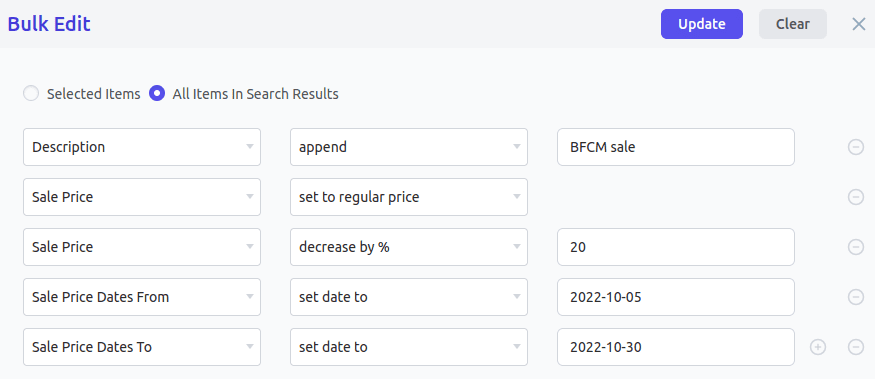
Pelajari lebih lanjut tentang pengeditan massal
Filter pencarian lanjutan – menemukan pesanan berdasarkan status dan total
Filter pencarian lanjutan di Smart Manager membantu Anda mempersempit hasil pencarian sehingga Anda dapat menemukan data persis yang Anda cari.
Misalnya, Anda ingin mengambil semua pesanan berdasarkan status dan total pesanan untuk rentang tanggal tertentu. Anda juga dapat menggunakan Pencarian Lanjutan dengan beberapa kondisi AND, multiple OR, multiple AND + OR dan operator pencarian (=, is, berisi, dll.)
- Pilih Dasbor
Ordersdari drop-down. - Klik pada tombol
Advanced Searchyang akan membuka panel geser untuk memasukkan kondisi pencarian. - Masukkan kondisi seperti yang ditunjukkan.
- Klik Cari.
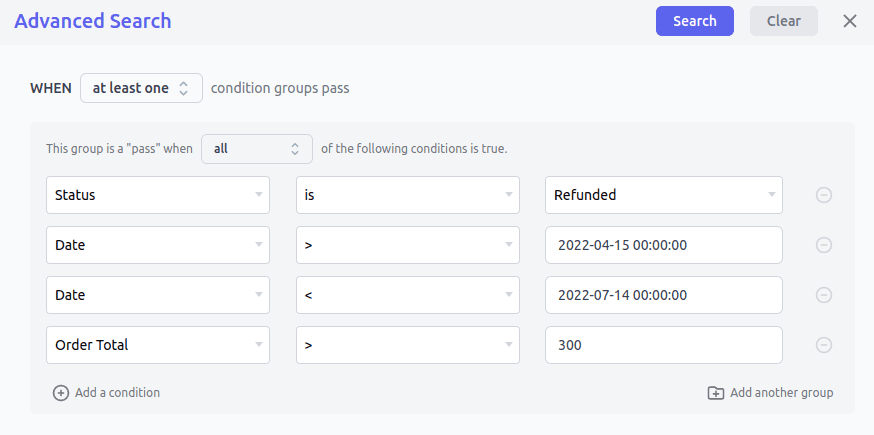
Dan di sana Anda memiliki daftar!
Dengan cara yang sama, Anda dapat mencari kupon kedaluwarsa untuk rentang tanggal, produk menurut SKU, posting blog menurut kata kunci, dll.
Pelajari lebih lanjut tentang fungsi pencarian lanjutan
Ekspor data ke CSV dengan filter
Pertimbangkan untuk memiliki spreadsheet dengan semua detail dan kemudian mengunduh file CSV sesuai dengan kebutuhan. Kedengarannya keren, bukan?
Ada fitur Ekspor di Smart Manager yang memungkinkan Anda mengekspor file CSV untuk produk WooCommerce (termasuk variasi), pesanan, pelanggan, atau catatan jenis pos lainnya. Anda juga dapat mengekspor semua catatan berdasarkan filter pencarian, tanggal dan kolom.
Mari kita asumsikan situasi di mana Anda ingin mengekspor semua data Pengguna blog. Sebelum mengekspor, Anda dapat menampilkan/menyembunyikan kolom admin yang ingin Anda miliki di file akhir yang diekspor.
Kami akan menyimpan judul Postingan, konten, nama, tanggal, dan penulis. Klik tombol Export CSV di bagian atas dasbor Smart Manager. File akan diunduh sebagai CSV.
Pelajari lebih lanjut tentang fitur ekspor CSV
Menyiapkan Tampilan Kustom – tampilan yang berisi kolom data terbatas
Ini cukup berguna ketika Anda ingin menganalisis dan mengedit hanya data terbatas sepanjang waktu. Misalnya, Anda ingin membuat tampilan semua posting blog Anda yang berisi kolom berikut: ID, judul, status, kata kunci, deskripsi meta, dan gambar unggulan.
Anda dapat dengan mudah mengatur tampilan kustom ini dengan Smart Manager. Mirip dengan Excel, Smart Manager memungkinkan Anda membuat tampilan kustom untuk semua jenis posting kustom WordPress – produk WooCommerce, pesanan, kupon, pengguna, posting blog, dll.
Coba demo langsung Smart Manager
Apa lagi yang Anda lakukan dengan Smart Manager?
Sekarang kami telah menemukan beberapa kasus penggunaan yang dapat dengan mudah dikelola menggunakan editor lembar WordPress Smart Manager, izinkan saya menambahkan beberapa hal menakjubkan yang dapat dilakukan plugin ini:
- Tambahkan, kelola, dan edit pesanan khusus.
- Tetapkan – dan kembalikan – harga jual untuk promosi.
- Ekspor lanjutan dari pesanan, produk, pelanggan, langganan, dan data pasca-jenis WordPress apa pun ke CSV.
- Tambahkan nilai bidang meta khusus .
- Hapus semua catatan secara permanen atau pindahkan ke sampah.
- Gandakan semua record atau record yang dipilih.
- Email pemberitahuan kepada pelanggan tentang perubahan status pesanan.
- Cari dan edit massal backorder, tawarkan diskon untuk backorder dan ekspor.
- Kelola dan edit taksonomi khusus secara massal – tetapkan taksonomi ke beberapa pos sekaligus, ekspor ke CSV…
Siapa yang tidak ingin melakukan jam kerja sehari-hari dalam hitungan detik? Setuju?
Kesimpulan
Ini dia – lima cara untuk menghemat waktu dengan editor lembar WordPress di antara ratusan kegunaan yang dapat menguntungkan situs Anda. Kemungkinan hal di atas telah menginspirasi Anda untuk mencoba plugin seperti Smart Manager jika Anda belum menggunakannya.
20K+ pengguna mengandalkan editor spreadsheet Smart Manager untuk mendapatkan gratis dari administrasi toko biasa. Kau Selanjutnya!
Dapatkan Manajer Cerdas
